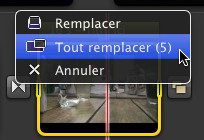iMovie : Titres, légendes, génériques
Une vidéo d'amateur a ceci de caractéristique que les images apparaissent brusquement sur le téléviseur et que les différentes scènes s'enchaînent sans être précédées du moindre commentaire, sauf si vous avez pris soin de filmer un commentateur avant chacune d'elles. Pour peu que vous finissiez votre cassette au bout d'une année de prises de vues ponctuelles, le résultat ne sera pas fantastique. Vous pouvez facilement y remédier en créant vos propres génériques de début ou de fin, sous titres ou légendes.
Toute action qui consiste à afficher du texte à l'écran, qu'il s'agisse d'un générique, de sous-titres, de légendes, s'effectue en ajoutant un titre. C'est la façon dont vous allez configurer ce titre qui va lui attribuer le rôle approprié. Comme pour tous les autres éléments de montage, le catalogue d'iMovie est très fourni. N'hésitez pas à faire preuve d'originalité puisque l'affichage du texte en surimpression n'affecte en rien les images de vos plans vidéo contrairement aux transitions et aux effets.
Navigateur de titres
- 1. Pour ouvrir le navigateur de titres, cliquez sur le bouton Titres à l'extrémité droite de la barre d'outils iMovie (fig. 2.33).

- 2. Comme dans le cas des transitions, notez que les premiers styles de titre sont liés au thème si vous en avez choisi un à la création du projet. Survolez les différentes vignettes avec votre pointeur pour visualiser les différents titres proposés et leur animation sur la vidéo.
- 3. Faites glisser le titre choisi sur la vidéo à commenter : comme toujours, relâchez-le dès que le symbole d'ajout (+) s'affiche.
Un bandeau bleu (titre sans thème) ou vert (titre avec thème) s'affiche au-dessus du plan vidéo pour signaler la présence du titre. Du texte fictif apparaît dans le visualiseur à droite (fig. 2.34).
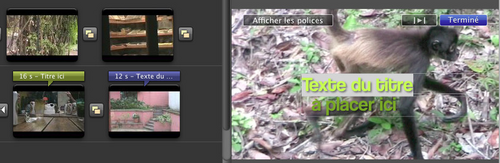
- 4. Cliquez simplement dans le visualiseur au-dessus du texte pour le modifier puis cliquez sur le bouton de lecture au-dessus pour visualiser l'effet.
- 5. Pour changer la mise en forme du texte, cliquez sur le bouton Afficher les polices.
La fenêtre Choisir une police est très pratique. En survolant chaque élément qu'elle contient de gauche à droite, vous obtenez un aperçu du titre correspondant en mouvement dans le visualiseur. Cliquez sur les trois options retenues : le style de police, la couleur et la taille (fig. 2.35).
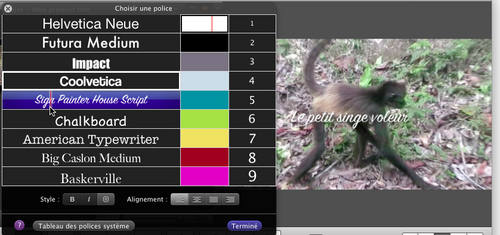
- 6. Cliquez sur Terminé pour appliquer les modifications.
Modifier un titre
Pour changer la durée d'affichage d'un titre, double-cliquez dessus pour afficher l'Inspecteur. Saisissez une nouvelle valeur dans le champ Durée.
Pour changer le texte, cliquez simplement sur le titre dans le navigateur du projet puis cliquez sur le texte dans le visualiseur et corrigez-le.
Appliquez les corrections en cliquant sur Terminé.
Changer de thème pour les titres
Si les titres associés au thème ne vous plaisent pas, ouvrez le navigateur de titres puis cliquez sur Choisir le thème. Dans la fenêtre Thèmes du projet, choisissez un autre thème puis cliquez sur OK. Faites glisser le titre du thème au-dessus d'un titre existant dans le navigateur du projet et cliquez sur Remplacer pour modifier uniquement ce titre ou sur Tout remplacer pour modifier tous les titres du film. Notez que le nombre de titres existants est signalé entre parenthèses (fig. 2.36).